Comment utiliser le mode Picture In Picture de Sierra avec Netflix, YouTube et autres sites non pris en charge

L'image de macOS Sierra en mode image ne supporte pas nativement Netflix et YouTube, mais une extension Safari ajoute un bouton dédié pour le travail, vous permettant de sortir des vidéos pour ces sites en un seul clic.
Télécharger Installer Pied PíPer
L'extension, PiedPíPer, n'est pas offerte dans la galerie officielle des extensions Safari à ce jour. Heureusement, c'est toujours facile à installer. Dirigez-vous vers la page Pied Píper sur GitHub, puis téléchargez la "Version installable" avec l'extension .safariextz.
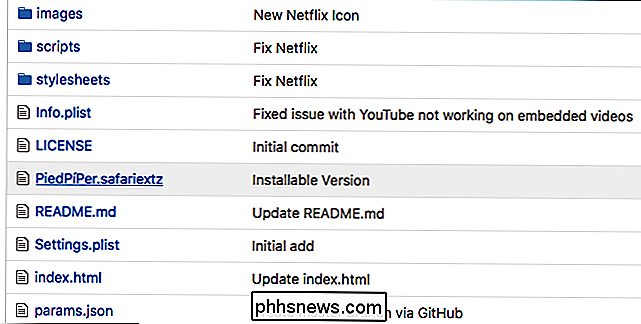
Une fois cela fait, vous trouverez le fichier dans votre dossier Téléchargements.
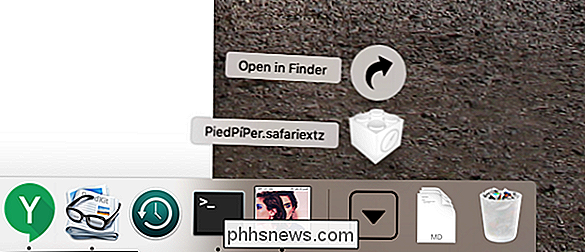
Allez-y et cliquez et il vous sera demandé si vous voulez installer. Cliquez sur "Trust".
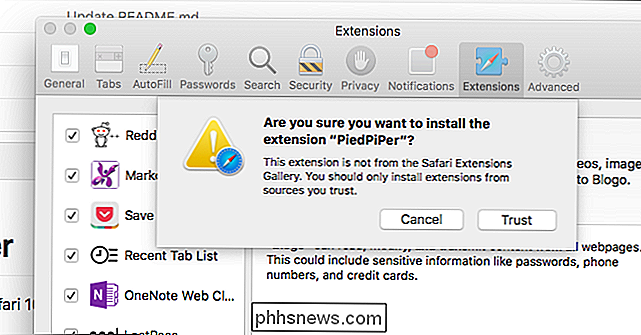
Maintenant, l'extension est prête à fonctionner! Testons-le.
Regardez Netflix et YouTube avec le mode Image dans l'image
Pour commencer, dirigez-vous vers YouTube et trouvez une analyse politique approfondie.
Comme je l'ai subtilement souligné dans la capture d'écran ci-dessous , il y a un nouveau bouton ici. Cliquez sur ceci ...
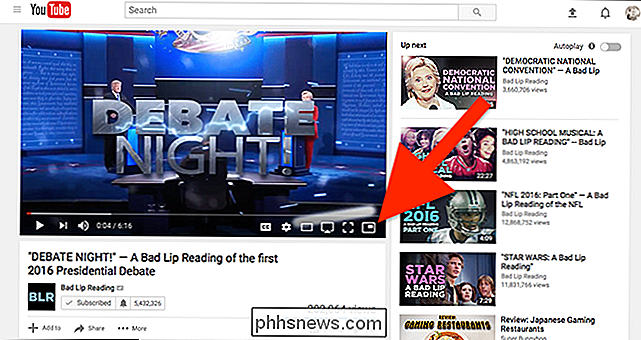
... et la vidéo apparaîtra.
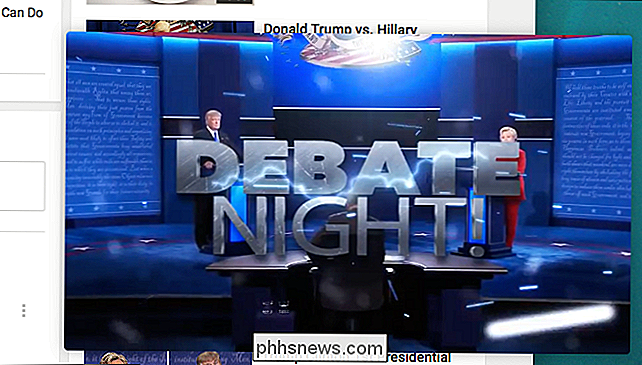
Bien sûr, YouTube a déjà travaillé avec le mode Picture In Picture, avec un double-clic rapide. Mais Netflix ne fonctionnait pas du tout. Rendez-vous sur n'importe quelle vidéo Netflix après l'installation de PiedPiPer, et vous verrez un autre nouveau bouton
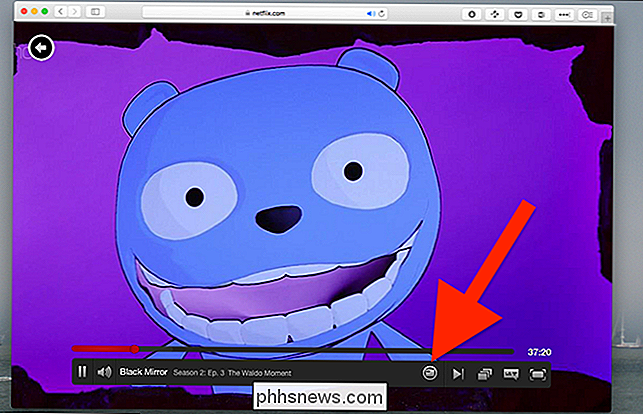
Allez-y, cliquez dessus et votre vidéo sortira de Netflix

L'extension prend en charge deux autres services à partir de ce écriture: site vidéo Daily Motion, et l'interface web Plex. Donc, il y a tout un tas de nouveaux contenus que vous pouvez regarder dans le coin de votre écran.
Pour moi, cependant, Netflix est l'attraction principale ici. Espérons qu'un jour, Netflix offrira un soutien natif, mais pour l'instant, cette extension est un bon choix.

Verrouiller votre iPad ou votre iPhone Pour les enfants
Les iPads et les iPhones vous permettent de contrôler la façon dont vos enfants peuvent utiliser vos appareils. Vous pouvez verrouiller rapidement votre appareil à une application donnée avant de le remettre ou de verrouiller tout un appareil avec des contrôles parentaux complets. Deux fonctionnalités iOS sont nommées Accès et restrictions guidées, qui feront la majeure partie du travail.

Activation ou désactivation des notifications du site Web Safari
Si vous êtes un utilisateur Mac et que vous avez remarqué que Safari affiche parfois des notifications sur le site Web, vous avez peut-être demandé comment les désactiver et inversement, encore une fois. Il est très simple et peut être accompli en appuyant simplement sur quelques touches. Vous verrez ces notifications sortir du coin supérieur droit comme les autres notifications OS X.



